萝卜家园win7系统32位安装办法
发布时间:2022-10-02 文章来源:深度系统下载 浏览:
|
Windows 7,中文名称视窗7,是由微软公司(Microsoft)开发的操作系统,内核版本号为Windows NT 6.1。Windows 7可供家庭及商业工作环境:笔记本电脑 、平板电脑 、多媒体中心等使用。和同为NT6成员的Windows Vista一脉相承,Windows 7继承了包括Aero风格等多项功能,并且在此基础上增添了些许功能。 很多朋友都不知道萝卜家园win7系统32位的安装方法是什么,说实在的这个问题小编研究过很多次的,所以在系统界小编算是有一定发言权的人了。那么到底怎么安装呢?下面win7之家小编就给大家带来萝卜家园win7系统32位安装方法。 系统安装前准备资料: 1、先下载一个ghost版的win7操作系统,用“新萝卜家园 Ghost Win7(32位) Sp1 电脑城装机 2014.07+旗舰版”做演示。  萝卜家园win7系统32位安装方法图1 2、下载好后文件为ISO文件,所以我们要先把它全部解压出来(最好下载在D盘或E盘根目录下) 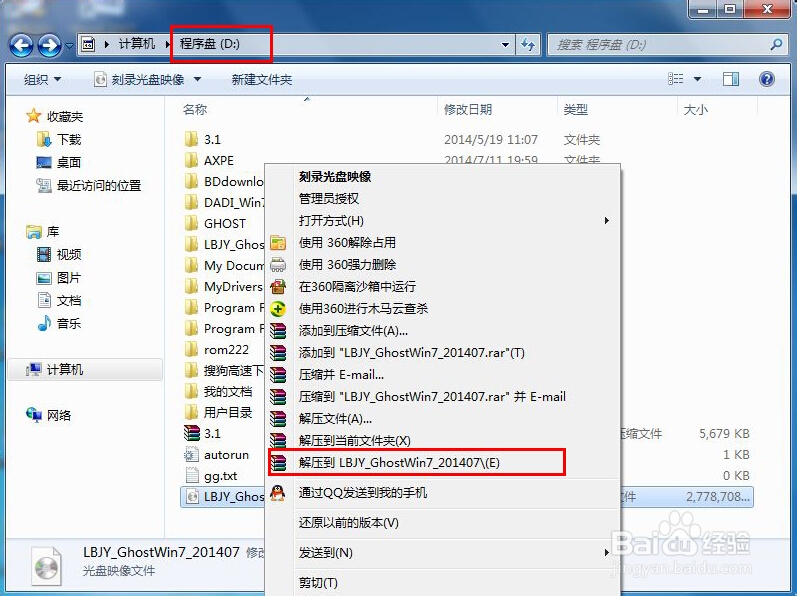 萝卜家园win7系统32位安装方法图2 新萝卜家园 Ghost Win7 系统硬盘安装步骤: 1、解压之后得到如图的文件,打开GHOST文件里的“OneKey”硬盘安装器。 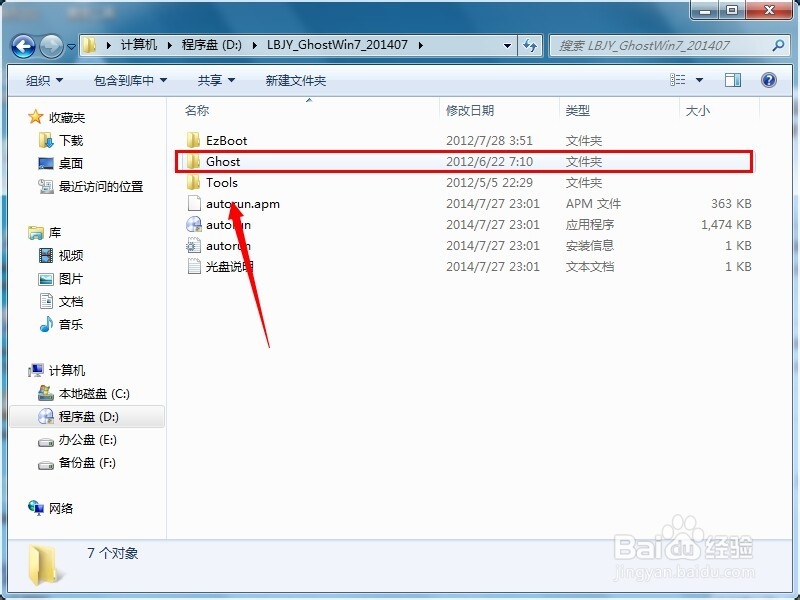 萝卜家园win7系统32位安装方法图3 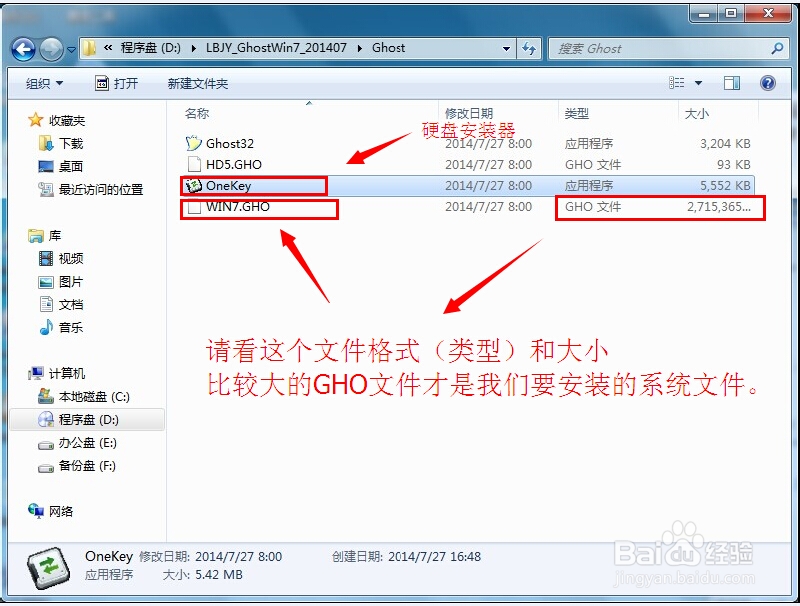 萝卜家园win7系统32位安装方法图4 2、运行“ONEKEY.EXE”硬盘安装器就会出现下面的界面,一般就是默认就可以了,然后点“执行/确定” 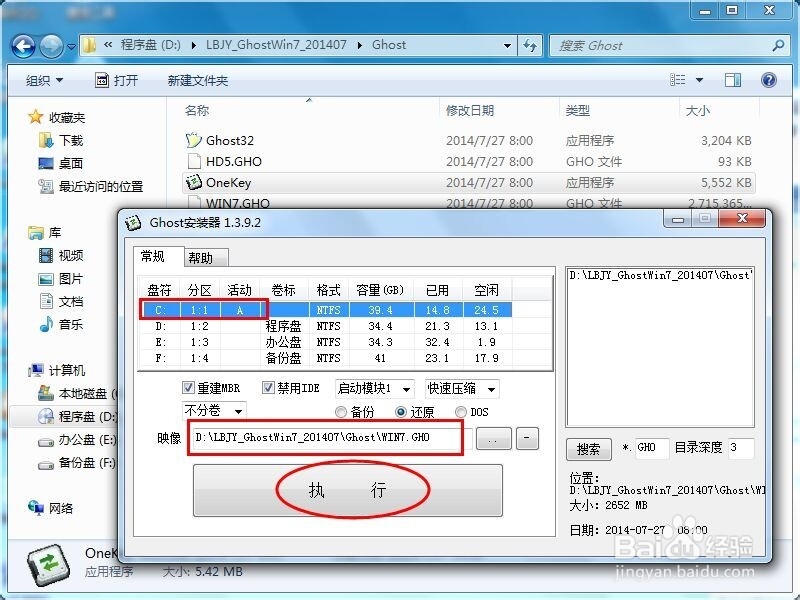 萝卜家园win7系统32位安装方法图5 3、按上面的操作后就会出现以下的界面,当然我们要点“是”(有些电脑是不会出现这个提示就会自动关重新启动,这是正常现象,因为系统安装器不一样) 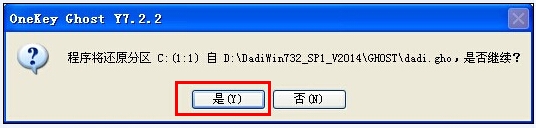 萝卜家园win7系统32位安装方法图6 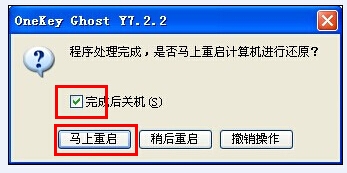 萝卜家园win7系统32位安装方法图7 4、按操作点“是”以后,马上会自动重启计算机,等重启以后Windows7基本算是安装完成了,后面我们就不用管了。因为我们的系统都是全自动安装。不用我们任何操作!如果电脑没有重启的话,请重新开机。(有些电脑是不会出现这个提示就会自动关重新启动,这是正常现象因为系统安装器不一样) 系统会重启,进入如下画面,不用管它。为方便大家可以把安装截图给大家看一下!  萝卜家园win7系统32位安装方法图8 几秒后进入安装系统状态。。。 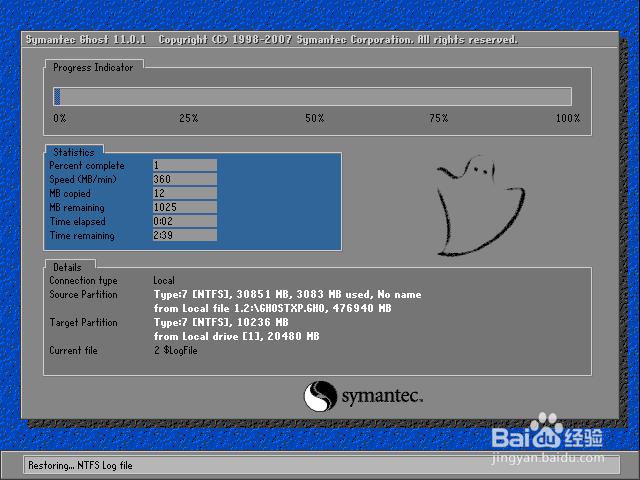 萝卜家园win7系统32位安装方法图9 百分百后电脑会重启,系统重装完成,出现熟悉的画面后。。。  萝卜家园win7系统32位安装方法图10  萝卜家园win7系统32位安装方法图11 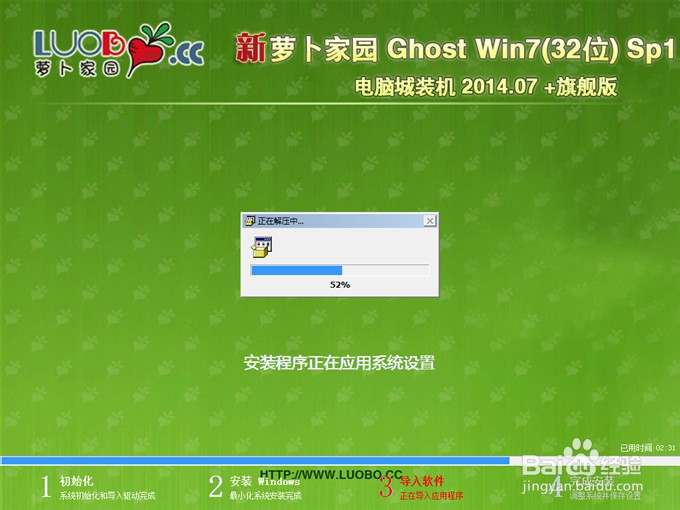 萝卜家园win7系统32位安装方法图12  萝卜家园win7系统32位安装方法图13 上述就是萝卜家园win7系统32位安装方法了,大家是否都已经掌握了这个方法呢?说实话小编早就已经解决了这个问题,所以说小编发的每一篇教程都是经过小编亲自测试的,质量绝对信得过,大家如果相信小编的话,那就一定要去试试哦。 Windows 7简化了许多设计,如快速最大化,窗口半屏显示,跳转列表(Jump List),系统故障快速修复等。Windows 7将会让搜索和使用信息更加简单,包括本地、网络和互联网搜索功能,直观的用户体验将更加高级,还会整合自动化应用程序提交和交叉程序数据透明性。 |


